Содержание
Здравствуйте. В сегоднящней статье мы ближе познакомимся с компанией Prestigio и ее последники разработками в области планшетных устройства. А именно речь пойдет про планшет престиджио отзывы 5580с, который обладает хорошими техническими возможностями и имеет свой особенный характер, при этом оставаясь в категории бюджетных девайсов.
Спецификация
Во время первой презентации на устройстве было установлена операционная система Android версии 4.0. Сам по себе это восьмидюймовый девайс, с разрешением 1024х768 пикселей, выполненный на матрице TFT.
Работу обеспечивает двуядерный процессор с таковой частотой в 1600 МГц выполненный на чипе AML8726-MX, а за работу графики отвечает знакомый контроллер Mali-400MP. На борту установлено всего лишь 8 Гб общей памяти 1 Гб оперативной памяти, но имеет поддержка внешних карт памяти.
Для передачи данных и выхода в сеть Интернета планшет prestigio отзывы 5580с использует Wi-Fi, к сожалению мобильного интернета, и Bluetooth — нет, но имеет поддержка OTG кабеля.
Через OTG кабель можно подключиться такие устройства, например:
- Модемы
- Клавиатуры и мыши
- Flash-карты
Имеет всего лишь одно камера не высокого качества – 0,3Мп. Емкость встроенного аккумулятора хватает на 5 часов автономной работы. Вес планшетного ПК составляет чуть меньше 500 грамм, а габариты – 155х205х11 миллиметров.
Важно знать, после покупки на устройство дается 2 года заводской гарантии.
Комплектация
Вот в такую красочную коробку и был укомплектован гаджет, на лицевой стороне находится характеристические преимущества данного устройства.
Не смотря на бюджетность модели, планшет престиж отзывы 5580с имеет хорошую комплектацию, в которую входят:
- Достаточно качественный фирменный чехол, на картинке ниже
- Зарядное устройство и две вилка на замену
- Шнур USB для синхронизации с ПК
- OTG кабель для подключения внешних периферийных устройства
- Планшет
- Документация
Еще бы добавили минигарнитуру и планшетный девайс был бы полностью укомплектован.
Внешний вид
На лицевой стороне находится фронтальная камера и по старинки экран обрамленный в черную полоску. Кстати корпус полностью выполнен из пластика.
На задней стороне находится эмблема производителя, а в нижней части слот для карты памяти а чуть-чуть в права кнопка для сброса – Reset.
На верхней боковой грани планшет престижио отзывы 5580с имеет такие разъемы и клавиши, как(слева-направо):
- Разъем для минигарнитуры
- Встроенный микрофон
- Разъем для зарядки
- Разъем USB
- Разъем HDMI
- Кнопку включения
На нижнем торце находится два динамика разделенные перемычкой с сеточкой.
На правом торце разместилась одна лишь клавиша регулировки громкости. А левый торец вообще пуст.
К дополнению, дизайном устройства занимается немецкая компания, по некоторым сведеньям она же отвечает за внешний вид Porsche, а это что-то значит.
Обзор возможностей операционной системы
После разблокировки экран появляется стандартный рабочий стол с такими же элементами, что и у предыдущих устройствах. Главное поле для ярлыков программ и приложений с виджетами, боковые поля информационные.
Главное меню приложений планшет престижио 5580 уже имеет ряд предустановленных приложений для работы, к сожалению, большинство так и не пригодятся Вам.
Переходим к пункту настроек «О планшетном ПК» где наглядно подтверждаем, что купили именно то устройство, которое и было заявлено.
Самый первый пункт «Wi-Fi», качельку переводим в режим включения и ждем пока в правом окне отобразится все доступные на данный момент беспроводные точки, далее дело техники подключаемся, идем проверка пароля, идентификация, получения IP и непосредственное подключение.
Можно получить детальную информацию о расходе заряда аккумулятора.
Как подключить 3G модем
Для большинства китайских планшетов подходят почти все наличные модемы, однако загвоздка состоит в том, что не имеет соответствующих драйвером на стабильно работы. Поэтому мы сегодня рассмотрим этапы обновления и установки модема на планшеты prestigio отзывы, а именно на 5580с.
Для начала скачиваем архив для обновления драйвером модема – будет стабильней работать
http://letitbit.net/download/47418.4c5da092cef1005ecd5177d7b951/E150Update_11.609.82.02.161.B427.rar.html
Сейчас мы рассматриваем подключение на примере модема Huawei E150U, на сайте http://forum.onliner.by/viewtopic.php?t=2536667&start=0 имеют драйвера и для других модемов.
И так, приступим.
Скачиваем архив и достаем из него все содержимое. Достаем из модема сим-карту и подключаем к ПК, если модем подключается впервые дождемся окончания установки всех необходимых драйвером и запускаем программу из архива для обновления прошивки.
Подтверждаем соглашение и нажимаем кнопку Next.
Программу обнаружит новое подключение и опять нажимаем Next.
Вам рекомендуется не отключать, не отсоединять модема, а также не проводить такие же манипуляции с ПК для нормальной работы обновления прошивки.
В следующем окне после нажатия Start нужно ввести специальный код, его можно получить через программу калькулятор, которая идем вмести с прошивкой в одно архиве.
После введения кода и установки всех необходимых компонентов, отключаем модем от компьютера.
Настройка модема
Так как современные модемы распознаются планшетами, как два устройства – это карта памяти и модем, для работы с Андроидом его следует перевести в режим модема, и это делается с встроенной программой Hyperterminal, для W7 ее следует скачать.
Подключаем модем уже с симкой и сохраняем все данные с накопителя. Теперь выключаем доступ к Интернету в ПК и переходи к программе Hyperterminal.
В названии пишем название своего модема Huawei и нажимаем Enter после подключения в графе нужно указать тип подключения в нашем случаи – это HUAWEI Mobile Connect — 3G Modem, после чего нажимаем «Ок».
Следующее окно с номером телефона и другие нужно закрыть, просто нажать отмена.
Теперь в программе нажимаем на ссылку – Свойства/ Параметры / Параметры ASCII и поставить галочку напротив пункта – отобразить вводимые символы на экране, и нажать два раз подряд ОК, и в главной программе замигает курсор.
Теперь переводим символы в верхний регистр и программе вводим такие команды:
- АТ – проверка соединения, должно появится «Ок»
- AT^U2DIAG=0 (устройство в режиме модема)
Для перехода к другим режимам используются следующие команды:
- AT^U2DIAG=256 (в режиме модем/флеш).
- AT^U2DIAG=255 (в режиме модем +/CD /флеш)
- AT^U2DIAG=1 (режиме модем/CD)
Теперь отсоединяем модем и подключаем еще раз, чтобы убедится в том, что модем работает в режиме модема. Теперь смело подключаем модем к планшету.
Переходим к настройкам: Еще/Мобильные сети /Точки доступа и создаем новую точку для подключения, для этого нужно ввести соответствующие данные об сотовом операторе.
Например:
- Имя — internet.mts.ru
- Имя пользователя — mts
- dial number: *99#
- Пароль: mts
- И в конце нажать — use default value
Теперь перезагружаем свой планшетный компьютер и снова подключаем модем, теперь ожидаем менее минуты пока в панели уведомления появится значок 3G модема.
Получение root-прав
Для начала устанавливаем драйвер ADB на компьютере, далее скачиваем программу UnlockRoot в настройках планшета «Для разработчиков» включаем отладку по USB. Запускаем программу для получение суперпользователя.
И просто ставим права, возможно придется несколько раз.
Установка прошивки
Все что Вы делаете со свои устройства – делается на Ваш страх и риск. За все что случится после полную ответственность несете только вы и никто другой.
Для начала скачиваем программу прошивки с сайта 4pda.ru:
- factory_update_param.aml
- Update.zip
- uImage_recovery
Теперь форматируем свою флешку в файловую систему FAT32 и копируем все файлы в архиве с прошивкой – выше показано какие именно.
Выключаем планшетный ПК и зажимаем кнопку включения и громкости минус – это режим обновления, гаджет автоматически все установит и перезагрузится после успешного завершения. Первая загрузка будет дольше обычной.





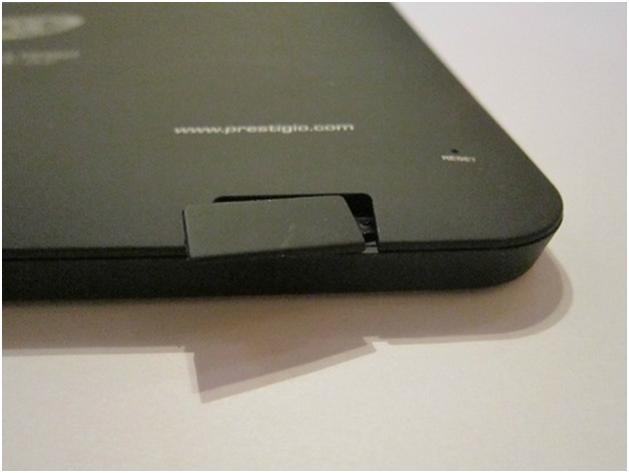



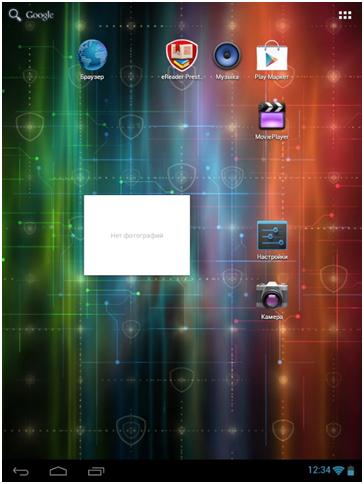
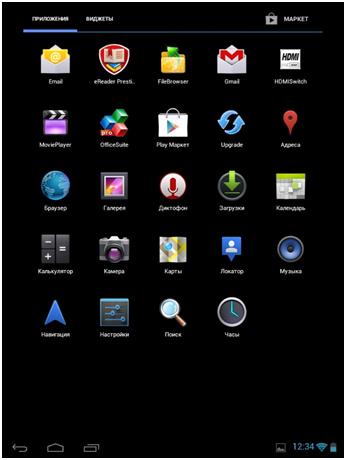

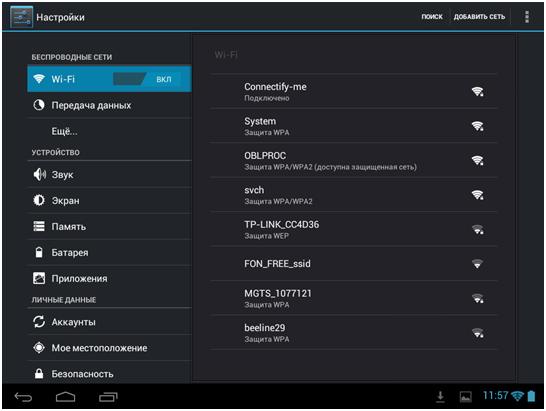
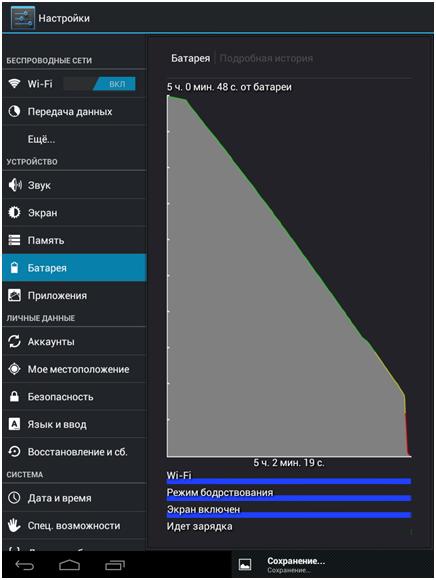
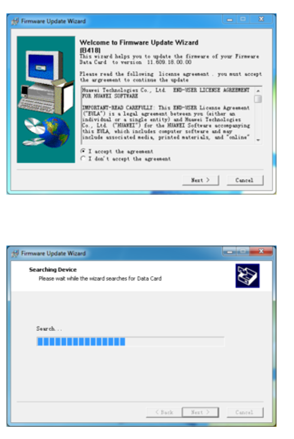
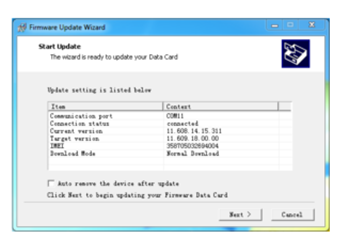
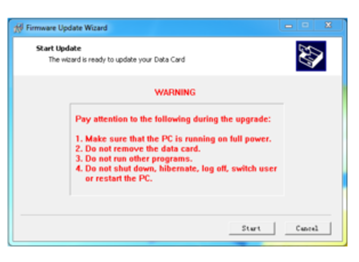
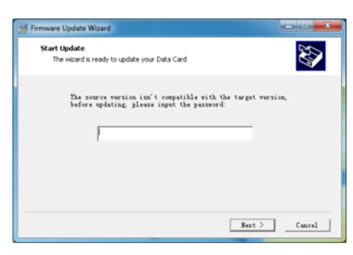
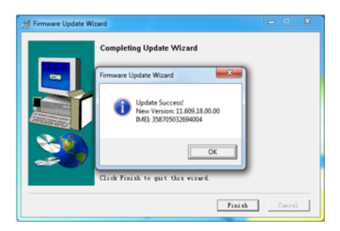
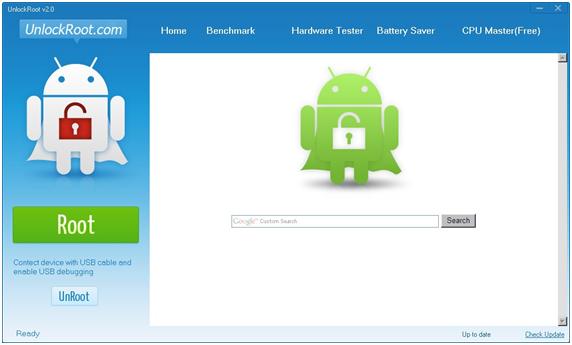
пишите,чтобы настроить prestigio надо ввести пароль,а откуда я его возьму, если при написании первой любой буквы пароля,придуманного мной, окошко пароля деактивируется.
у меня есть планшет престиджио мултьипад 7.0 prime duo 3g и я несколько раз неправильно указал графически ключ и мои планшет заблокировано как мне разблокировать свои планшет пожалуйста укажите как разблокировать мне сои планшет пожалуиста мне нужна ваши помощи!!!!!!!!!!!